Photoshop怎么制作故障风文字效果?
来源:网络收集 点击: 时间:2024-07-20【导读】:
Photoshop是非常好用的图片文字编辑处理工具软件,今天,小编想来和大家分享,Photoshop怎么制作故障风文字效果,希望能够帮到大家。品牌型号:荣耀magicbook14系统版本:windows10软件版本:PhotoshopCC2018方法/步骤1/7分步阅读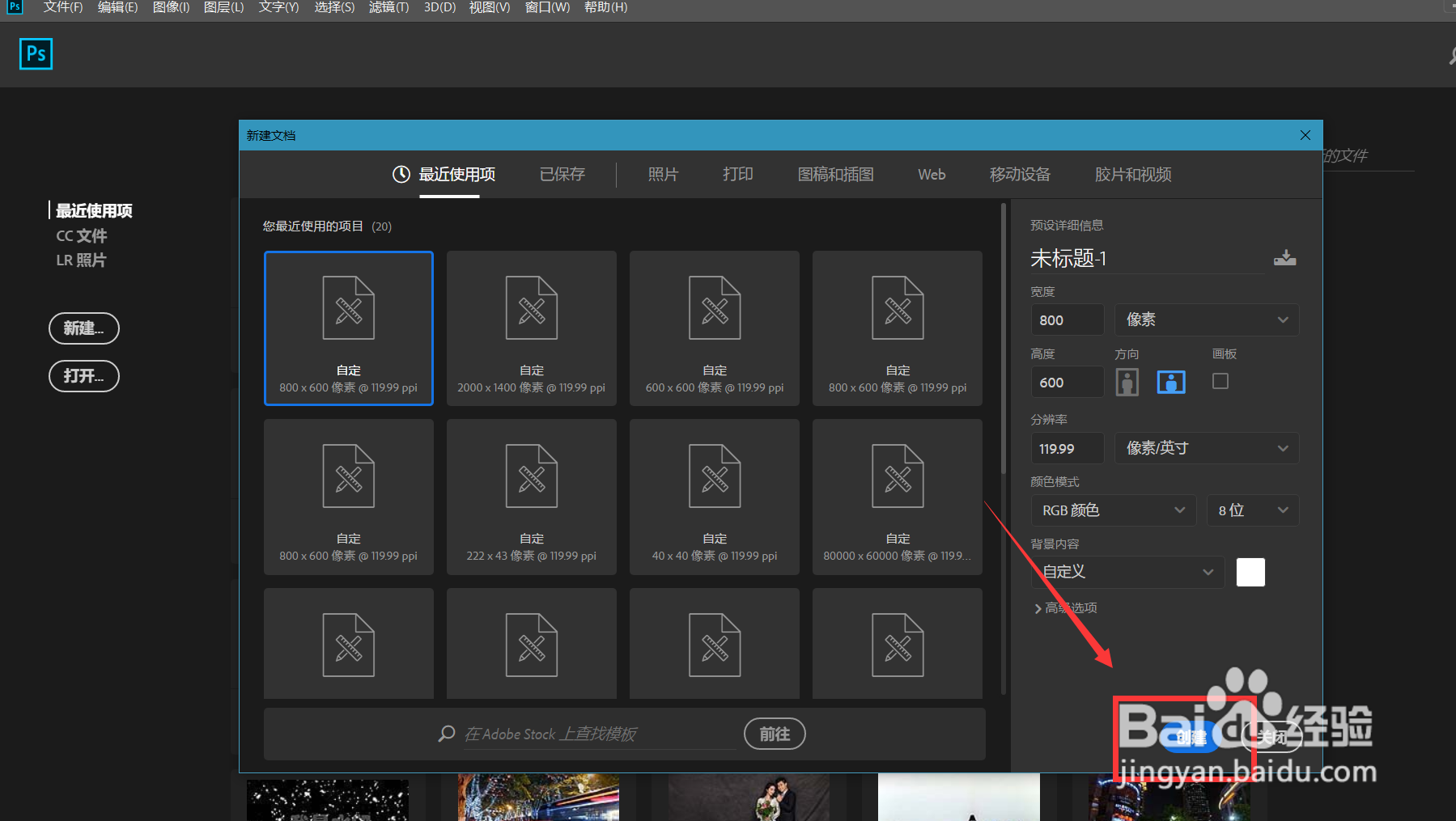 2/7
2/7 3/7
3/7 4/7
4/7 5/7
5/7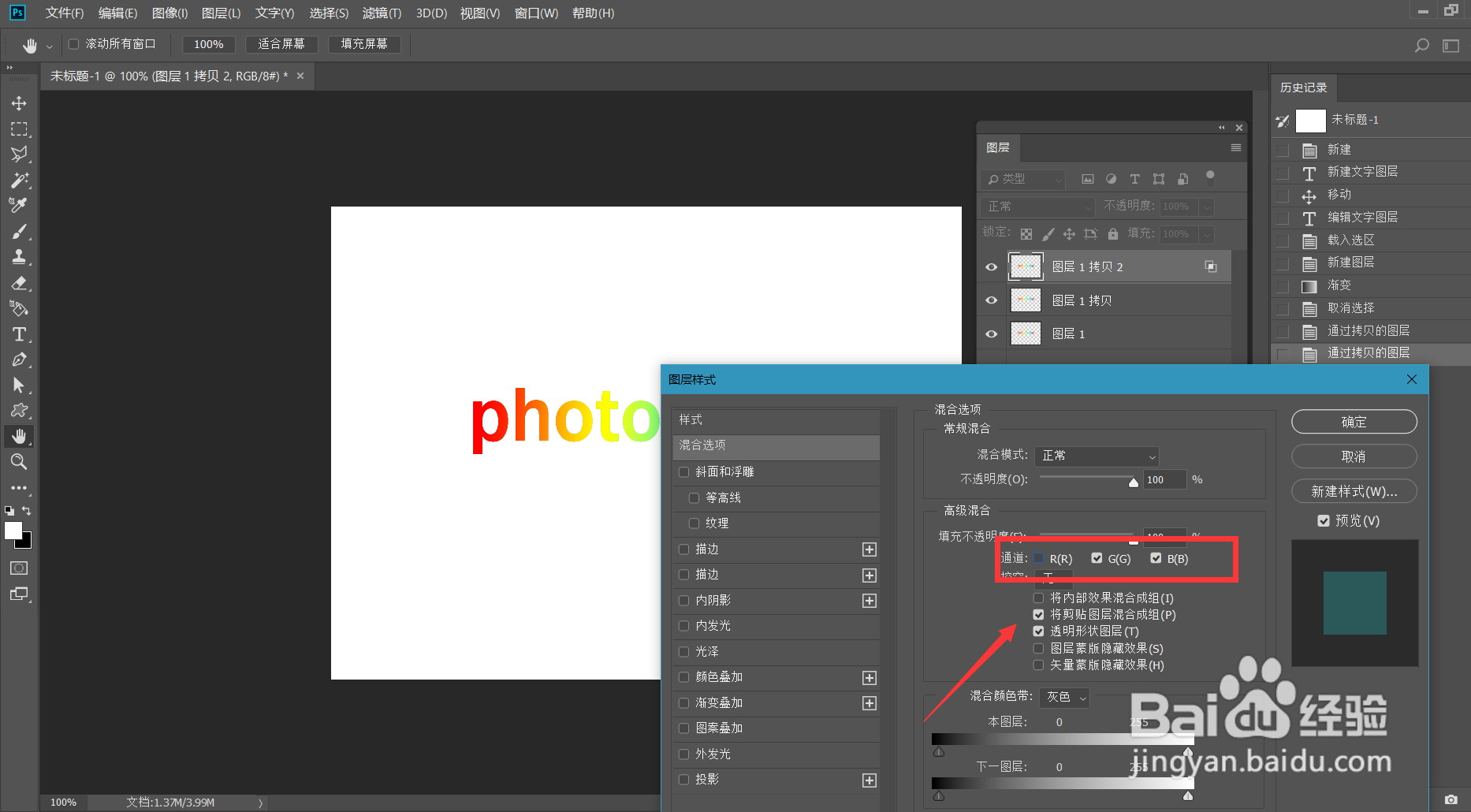
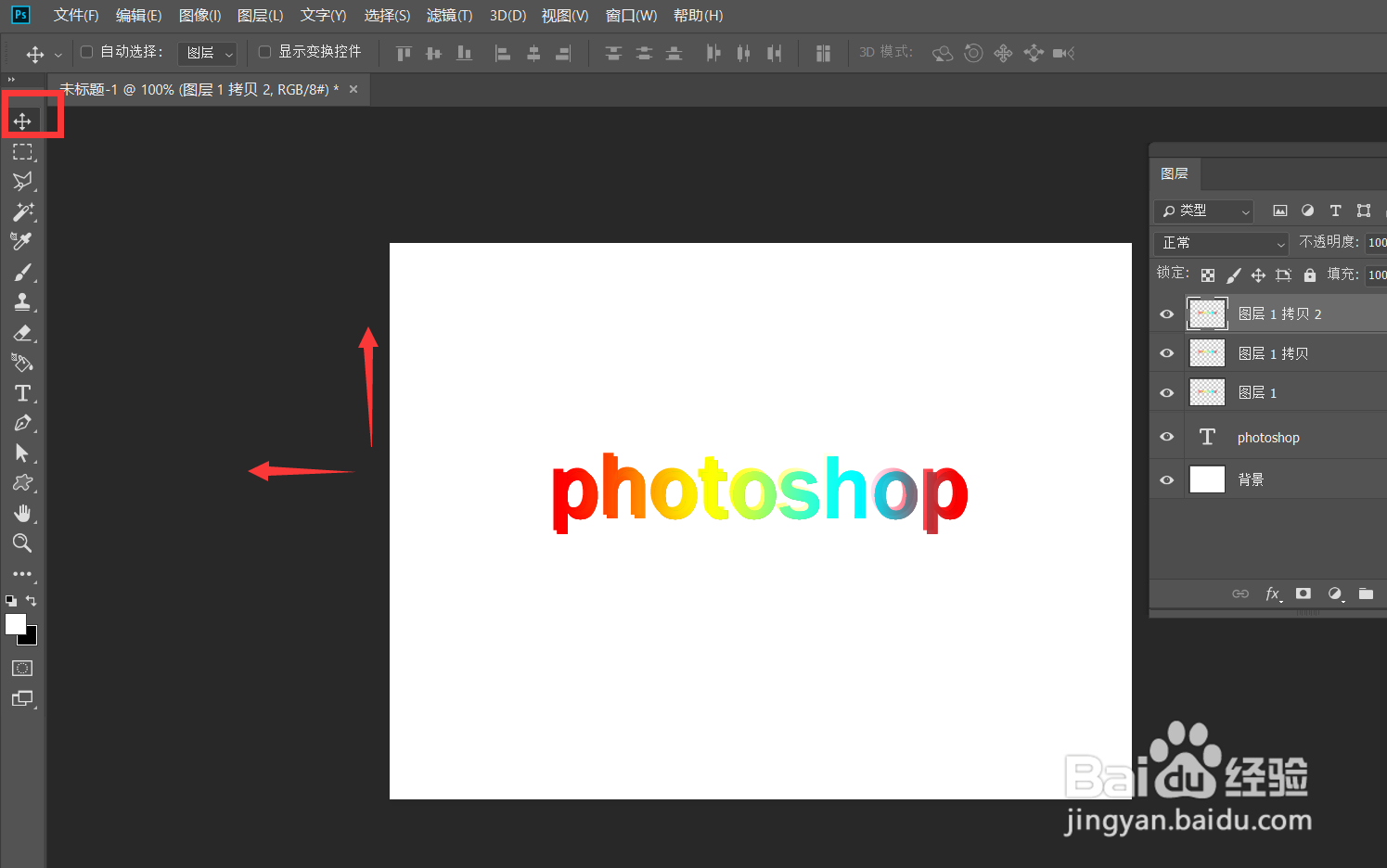 6/7
6/7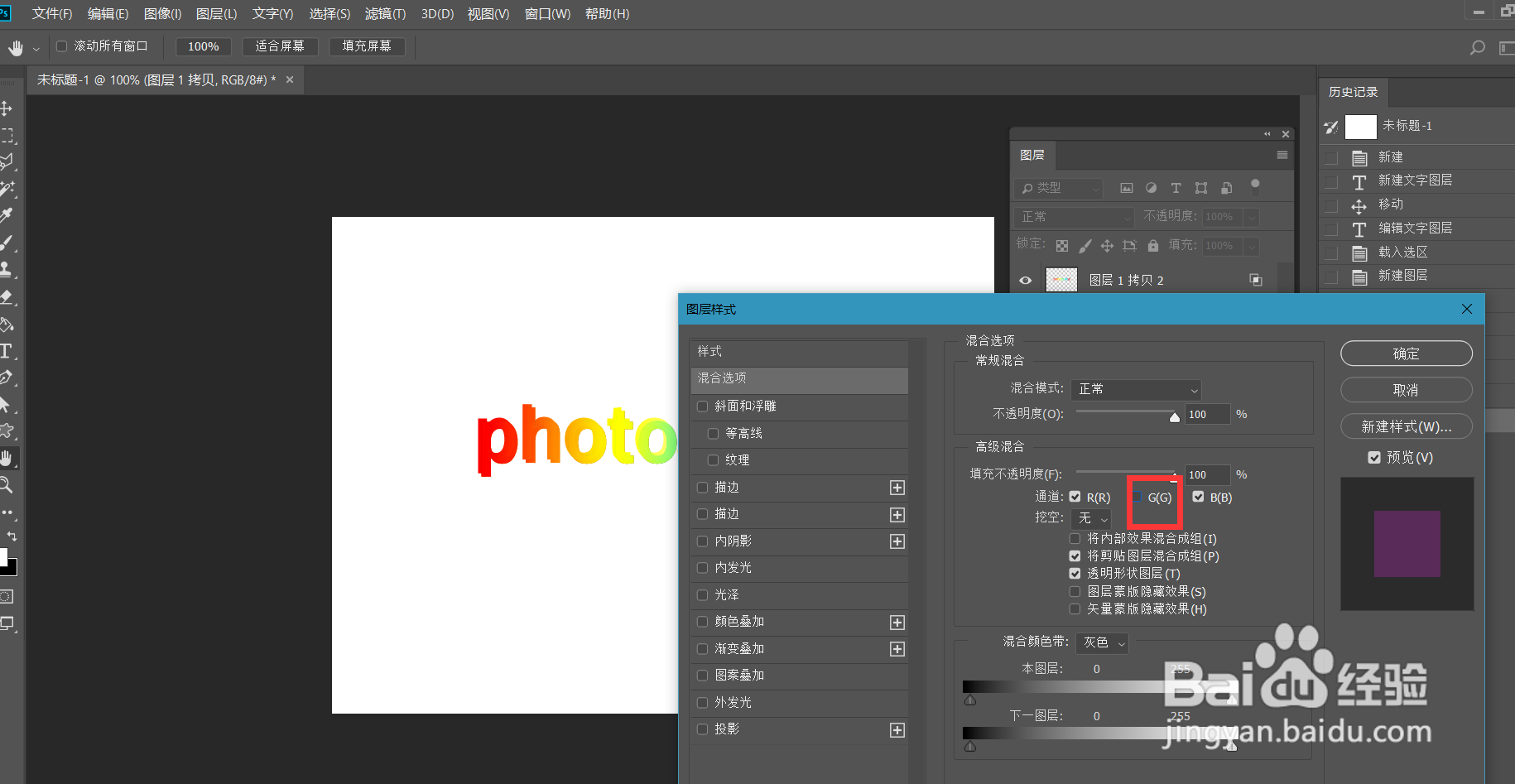
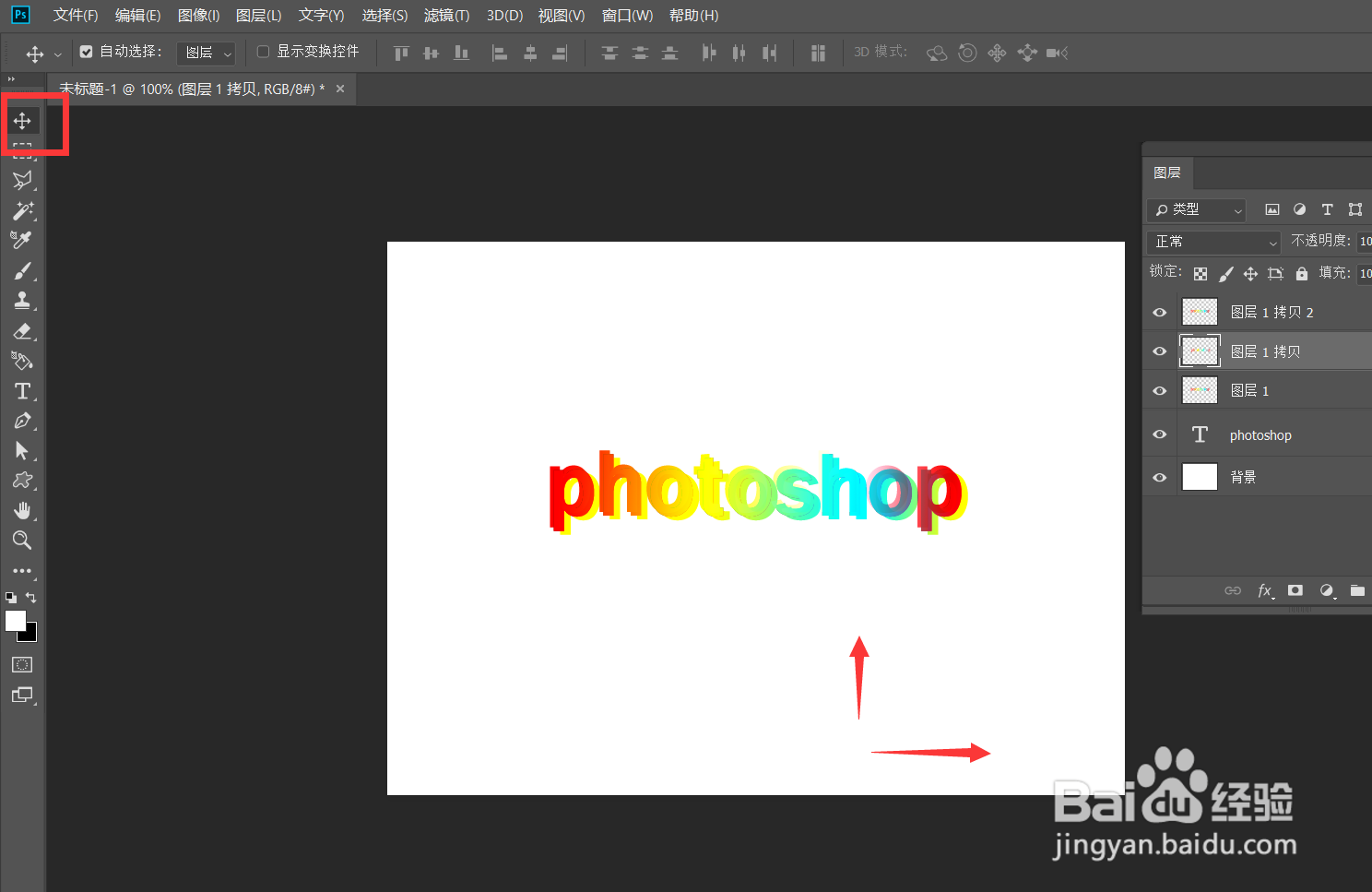 7/7
7/7 PHOTOSHOPPS故障风
PHOTOSHOPPS故障风
首先,我们打开Photoshop,点击屏幕框选的【创建】,新建空白画布。
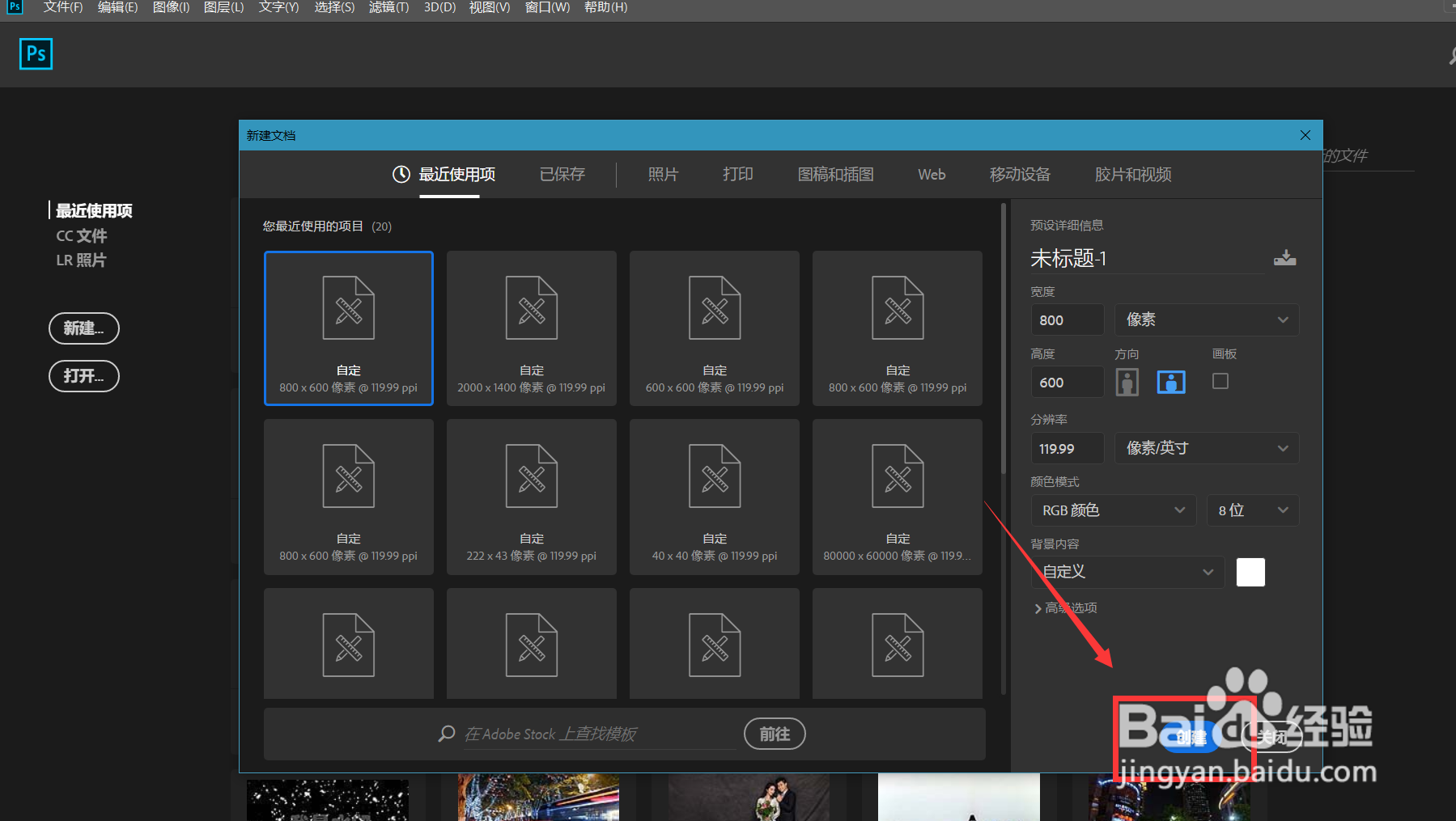 2/7
2/7下面,我们选择文字工具,在画布上输芬改入文字,并调整夏率耻好字体、字号、颜色等属性。
 3/7
3/7下面,我们按ctrl键的同时点击文字图层缩略图,载入文字选区,再新建空白图层,用渐变工具拉一个彩色渐珠捧变字效,如下图。
 4/7
4/7下面,我们按ctrl+j将图层复制两遍。
 5/7
5/7我们双击第一个复制图层,打开图层混合选项面板,在下图的【通道】选项中,将R通道前的勾去掉。然后用移动工具,将文字向上向左移动,如下图。
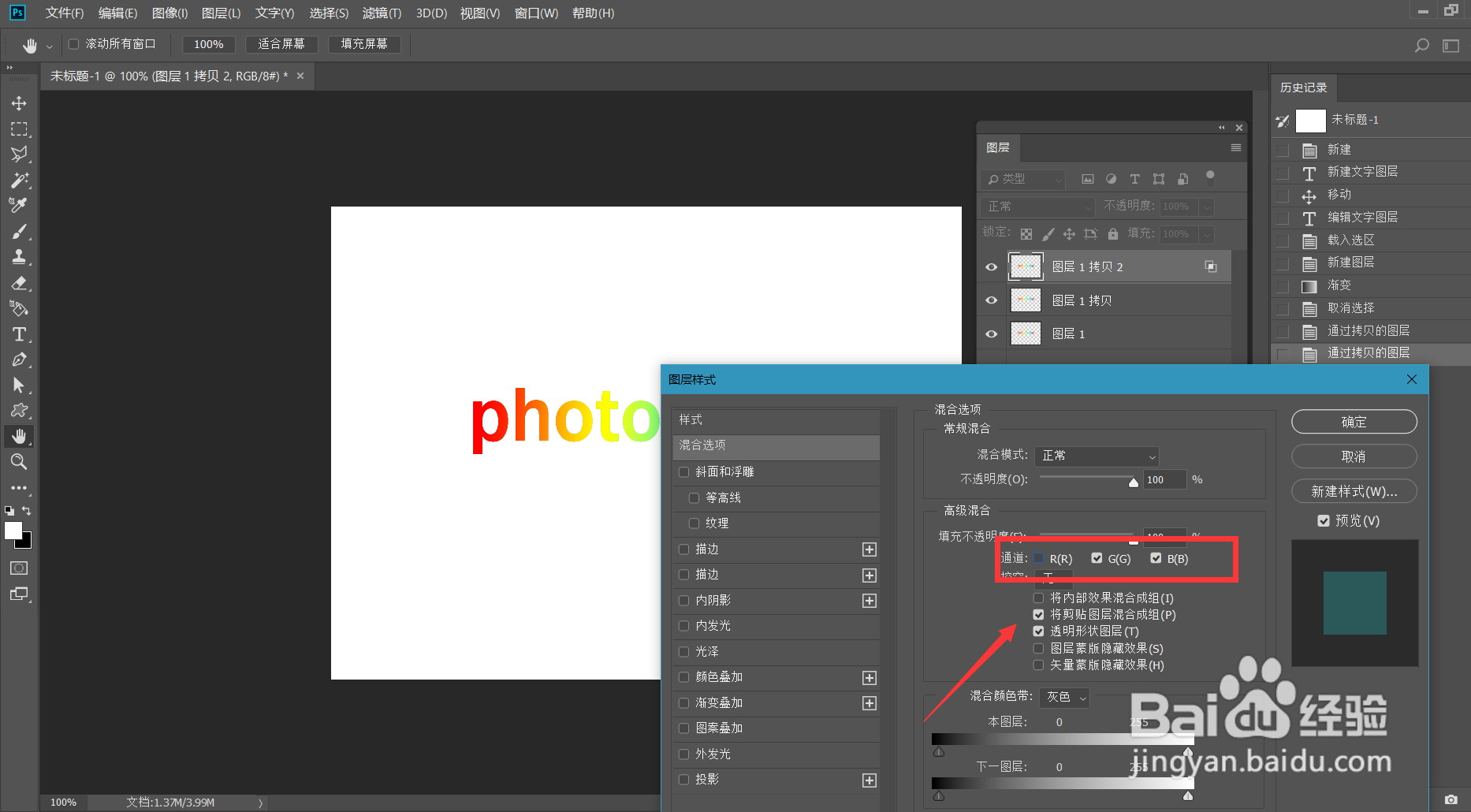
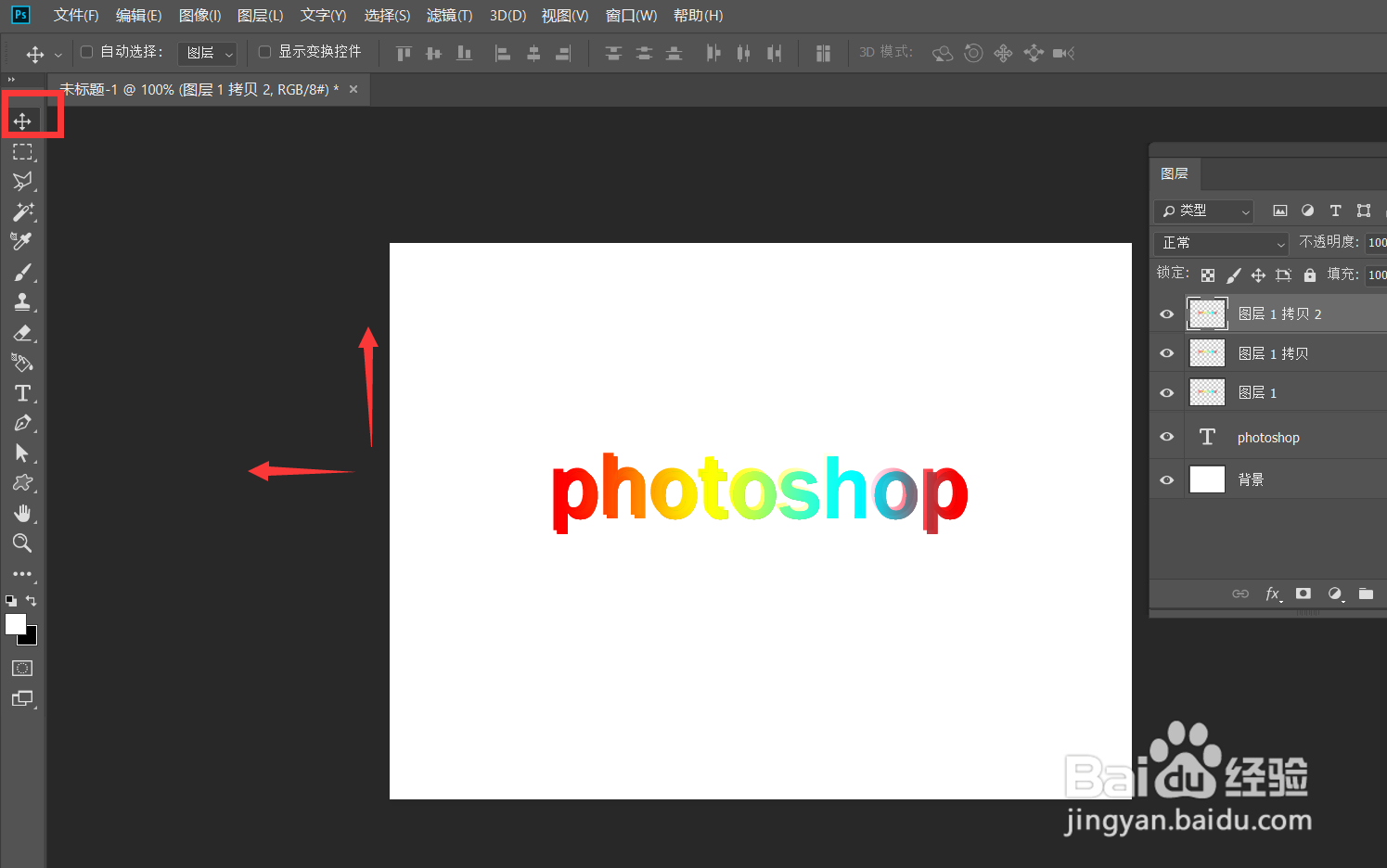 6/7
6/7下面,我们再重复上一步操作,在【通道】选项中,将G通道前的勾去掉。然后用移动工具,将文字向下向右移动。
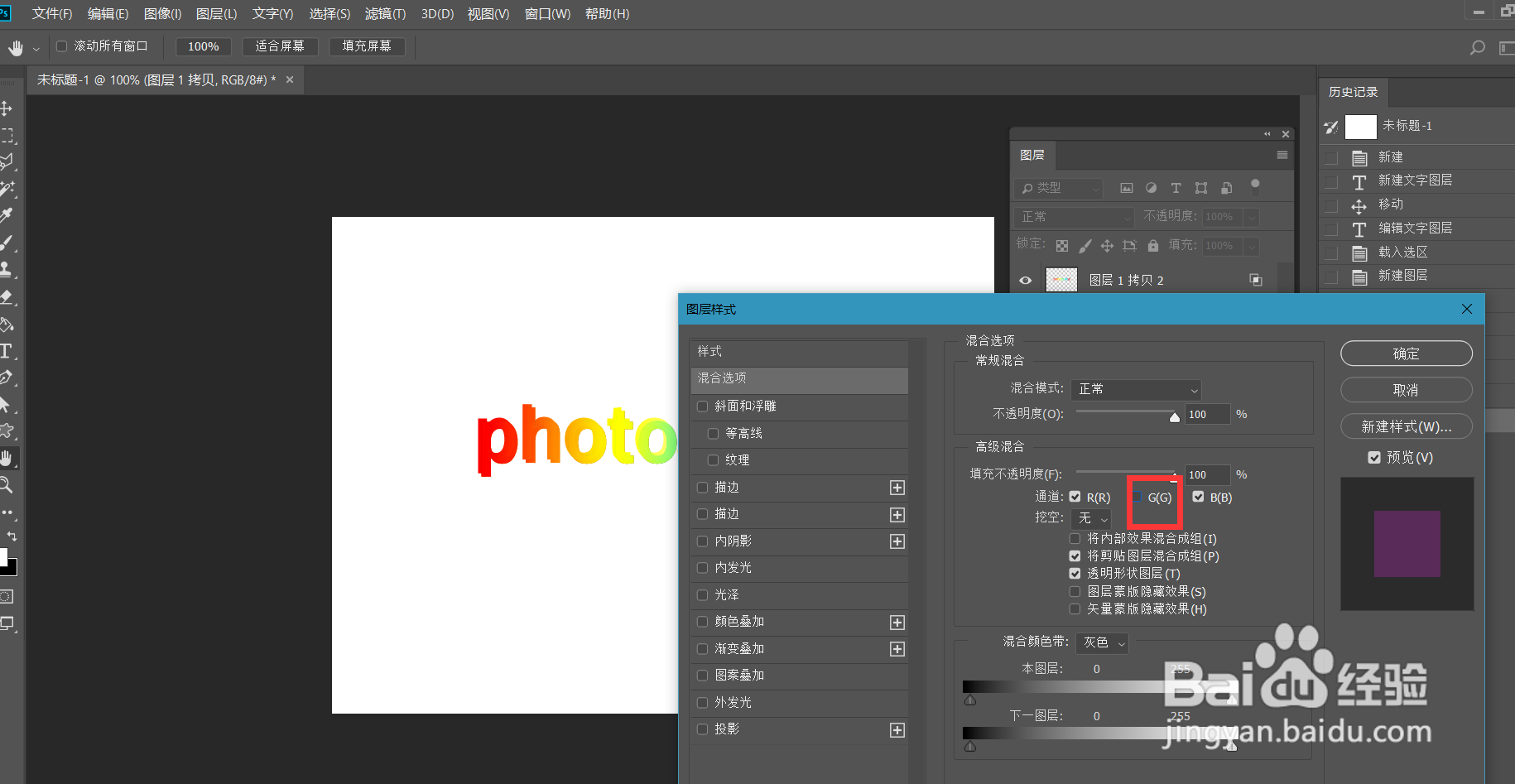
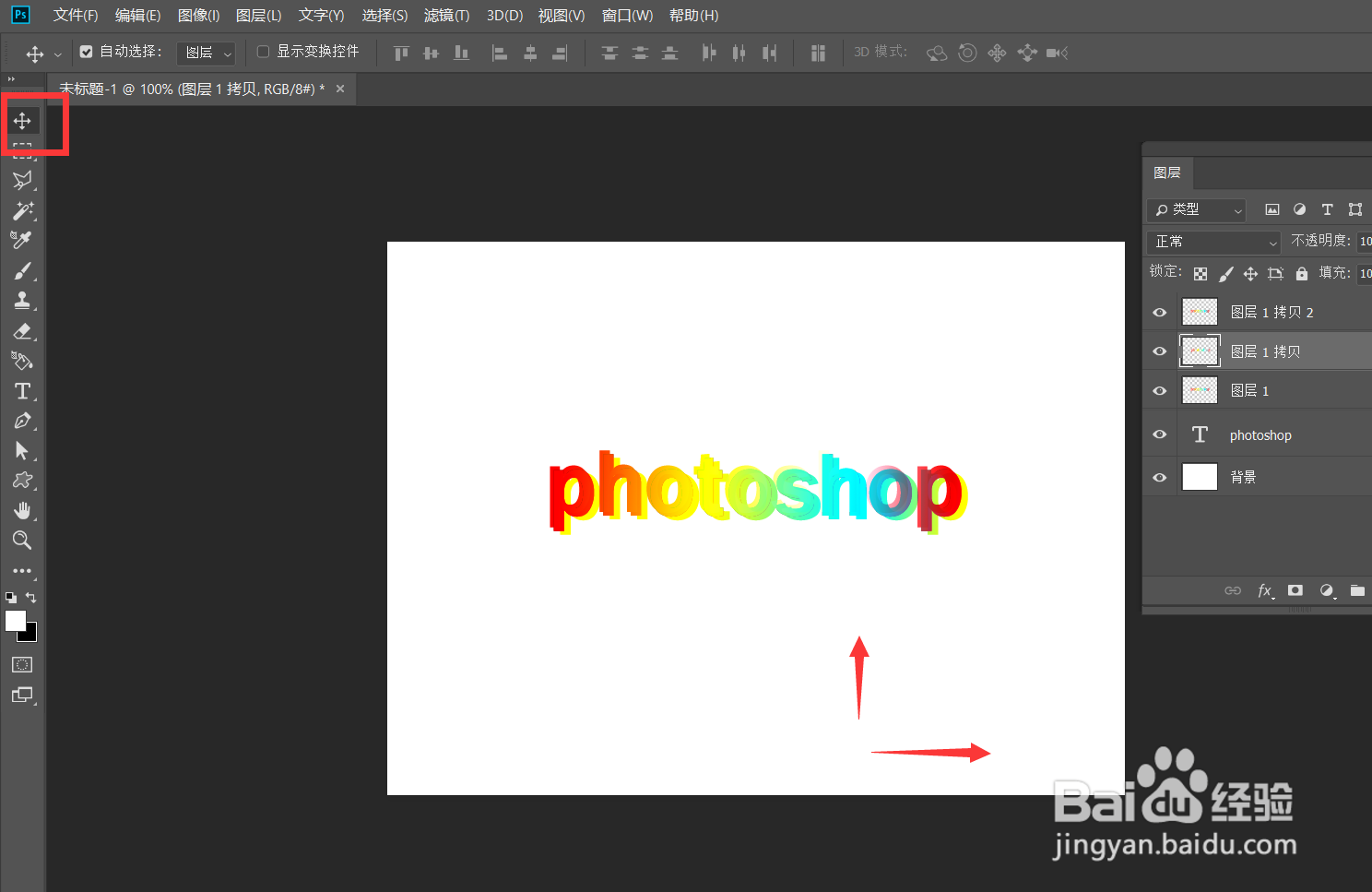 7/7
7/7最后,我们再微调两个复制图层的不透明度,如下图,文字故障风效果就完成了。
 PHOTOSHOPPS故障风
PHOTOSHOPPS故障风 版权声明:
1、本文系转载,版权归原作者所有,旨在传递信息,不代表看本站的观点和立场。
2、本站仅提供信息发布平台,不承担相关法律责任。
3、若侵犯您的版权或隐私,请联系本站管理员删除。
4、文章链接:http://www.1haoku.cn/art_977350.html
上一篇:王者荣耀怎么优先显示在线好友
下一篇:支付宝怎么关闭花呗功能?
 订阅
订阅